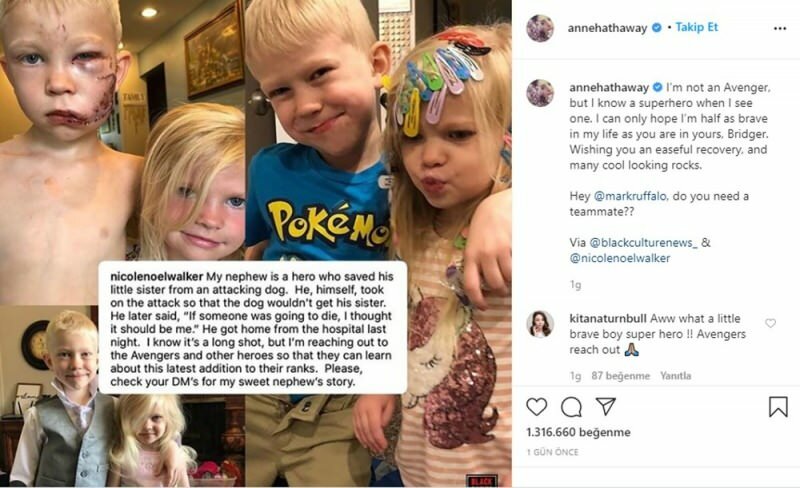Apple Pay: Как да използвате онлайн и в магазините
Ай Пад Подвижен ябълка Apple плащат Iphone / / March 19, 2020
Последна актуализация на
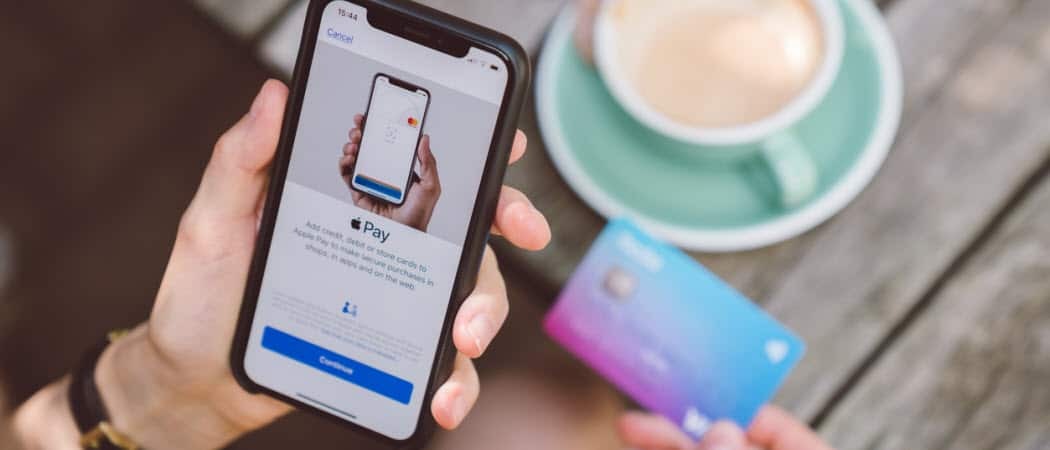
Apple Pay е защитен метод на плащане, който улеснява закупуването на неща на множество устройства, както онлайн, така и в магазините.
Паричните и банковите карти се забавят, като се заменят с решения за цифрови плащания като Apple Pay. С Apple Pay можете лесно и сигурно да извършвате плащания в магазини, ресторанти, в приложения, в мрежата и други. Ето как да настроите и използвате Apple Pay на поддържаното от вас устройство.
Какво е Apple Pay?
За пръв път представена през 2014 г., Apple Pay е услуга за мобилни плащания и цифров портфейл, която е достъпна за използване на множество устройства, включително iPhone, iPad, Apple Watch и изберете Macs. За да използвате Apple Pay, вашата банка или емитент трябва да я поддържат и услугата трябва да е налична във вашата страна.
Apple Pay обслужва различни функции, включително извършване на плащания в магазини и в приложения, в интернет в Safari и от човек на човек. Той е достъпен и в рамките на определени транзитни системи, в някои училища със студентско удостоверение и в Бизнес чат.
Изисквания
Към днешна дата Apple Pay се предлага в различни страни във всички краища на света. Списъкът на държавите и регионите, които поддържайте услугата продължава да расте с всяка изминала година, както и списъкът на доставчиците.
Можете да използвате Apple Pay на всеки iPhone с Face ID и Модели на iPhone с Touch ID, с изключение на iPhone 5s. За iPad ви трябват модели iPad Pro, iPad Air, iPad и iPad mini с Touch ID или Face ID. Apple Watch Series 1 и по-нови версии поддържат повечето функции на Apple Pay.
И накрая, Apple Pay работи на всички Macs с Touch ID плюс Mac модели, въведени през 2012 г. или по-късно с iPhone Pay с активиран iPhone или Apple Watch.
Настройка на Apple Pay
Ако искате да използвате Apple Pay на устройство, то трябва да бъде настроено отделно, с изключение на Apple Watch. За да използвате Apple Pay на вашето носимо устройство, първо трябва да бъде настроен на вашия iPhone.
На iPhone
- Чукнете върху портфейл приложение на мобилното ви устройство.
- Избирам + горе вдясно.
- Изберете продължи.
- кран Кредитна или дебитна карта на страницата Тип на картата.
- Следвайте инструкциите, за да добавите вашата карта. Ще бъдете помолени да добавите номера на картата, срока на годност и кода за сигурност.
- кран Следващия.
- Следвайте указанията, специфични за вашия издател, за да потвърдите картата си.
- кран Следващия. Вече можете да започнете да използвате Apple Pay на устройството си.
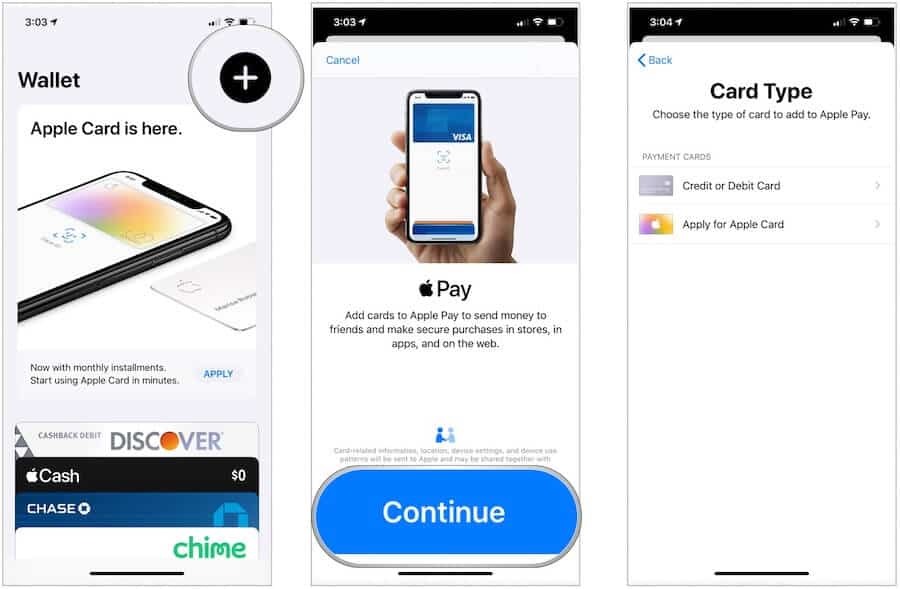
На Apple Watch
За да добавите Apple Pay към вашия Apple Watch:
- Чукнете Apple Watch приложение на вашия iPhone.
- Превъртете надолу, след което изберете Wallet & Apple Pay.
- За да добавите нова карта, чукнете Добавяне на карта. В противен случай следвайте онлайн инструкциите.
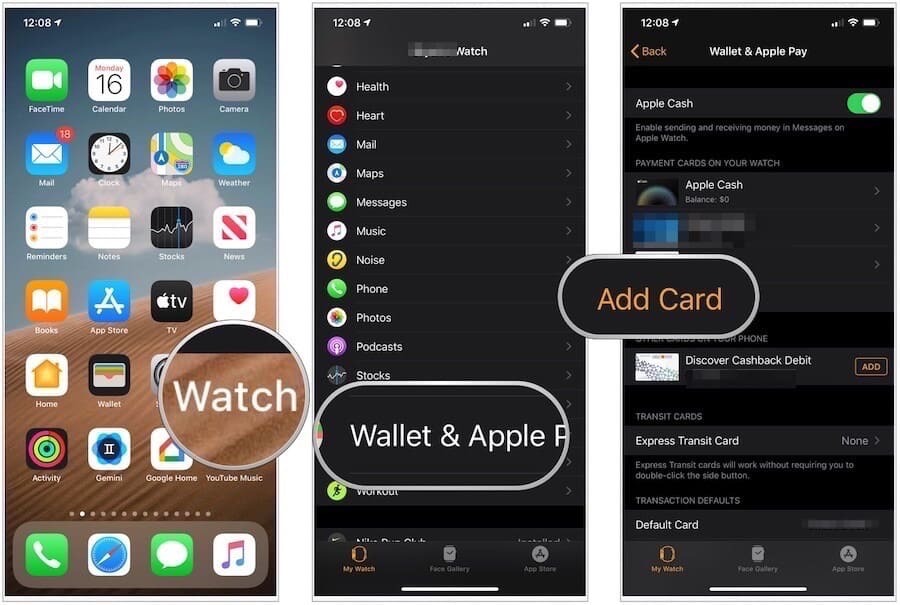
На същия екран ще видите списък за карти, които вече са активирани за Apple Pay на вашия iPhone. За да активирате за използване на вашия Apple Watch, ще трябва да кликнете върху тях и след това да добавите кода за сигурност на картата. Ако вашата банка или емитент се нуждае от повече информация, за да потвърди вашата карта, те ще ви помолят за нея.
На iPad
Настройката на Apple Pay на iPad е подобна на стъпките, които трябва да предприемете за iPhone, с изключение на няколко разлики:
- Чукнете върху Настройки приложение на вашия таблет.
- Изберете Wallet & Apple Pay.
- Избирам Добавяне на карта.
- кран продължи.
- Изберете Кредитна или дебитна карта на страницата Тип на картата.
- Следвайте инструкциите, за да добавите вашата карта. Ще бъдете помолени да добавите номера на картата, срока на годност и кода за сигурност.
- кран Следващия.
- Следвайте указанията, специфични за вашия издател, за да потвърдите картата си.
- кран Следващия.
На Mac
С Macs с Touch ID можете да завършите покупките на Apple Pay с пръст. В не-Touch ID Macs от 2012 г. и по-късно можете да завършите покупките на Apple Pay на вашия компютър, като използвате iPhone с активиран Apple Pay или Apple Watch. За да настроите Apple Pay на вашия Mac:
- На вашия Mac модел с Touch ID влезте Системни предпочитания.
- Избирам Wallet & Apple Pay.
- Изберете Добавяне на карта.
- Следвайте стъпките, за да добавите нова карта.
- Кликнете Следващия.
- Следвайте указанията, специфични за вашия издател, за да потвърдите вашата карта и да завършите.
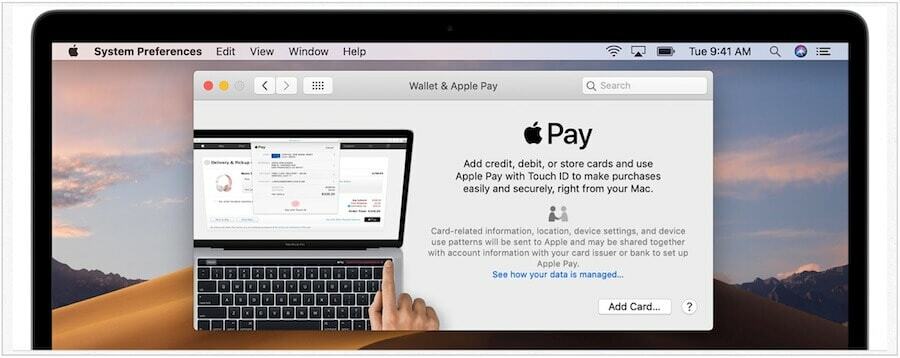
Използване на Apple Pay
Сега, когато сте настроили Apple Pay на устройствата си, време е да похарчите малко пари! Ето как да го направите както в магазините, така и онлайн.
Плащане в магазини
В магазините, които поддържат Apple Pay, трябва да видите символ, обозначаващ като такъв близо до четеца на карти на магазина. Ако не сте сигурни, попитайте придружителя.
Кога е време да платите:
- Отвори си портфейл приложение на вашия iPhone.
- С телефона си близо до четеца на карти, докоснете картата които искате да използвате.
- Когато четецът потвърди връзка между него и вашия iPhone, погледнете вашия iPhone (ако имате Face ID) или въведете паролата си или опирайте пръста си върху Touch ID.
Когато транзакцията бъде потвърдена, на дисплея ще видите Готово и отметка.
В Apple Watch процесът е подобен:
- За да използвате картата по подразбиране, щракнете двукратно върху страничен бутон. Уверете се, че държите дисплея близо до безконтактния четец.
- Изчакайте, докато почувствате леко докосване, за да потвърдите транзакцията.
За да използвате друга карта в Apple Watch, след като щракнете двукратно върху страничния бутон, прекарайте пръст наляво или надясно, за да изберете друга карта. Дръжте часовника си близо до четеца, за да платите.
Плащане чрез приложения
Все по-голям брой приложения за iOS или iPadOS поддържат Apple Pay за плащания. Ще видите опцията при напускане, когато се поддържа.
За да направите покупка:
- Чукнете Apple Pay бутон вътре в приложението. В зависимост от настройката може да бъдете помолени да изберете Apple Pay като метод на плащане.
- Потвърдете своето информация за фактуриране, доставка и контакт. Направете промени, ако е необходимо.
- Избери > икона, ако искате да платите с друга карта.
- Потвърдете плащането в зависимост от това кое устройство използвате:
- iPhone X или по-нова версия или iPad с Face ID: Щракнете двукратно върху страничния бутон, след това използвайте Face ID или парола.
- iPhone 8 или по-ранна версия или iPad без идентификационен номер на лицето: Използвайте Touch ID или парола си.
- Apple Watch: Щракнете двукратно върху страничния бутон.
Когато плащането ви е успешно, на екрана ще видите Готово и отметка.
Плащане в мрежата
Използвайки уеб браузър Safari, можете също да правите покупки с помощта на Apple Pay, като използвате идентификационния номер на вашия компютър или чрез Apple Pay на вашия iPhone или Apple Watch.
На устройство без идентификационен номер:
- На поддържания уебсайт по време на проверка щракнете върху Apple Pay бутон или изберете Apple Pay като ваш начин на плащане.
- Потвърдете своето информация за фактуриране, доставка и контакт. Направете промени, ако е необходимо.
- Избери > икона, ако искате да платите с друга карта.
- Потвърдете плащането в зависимост от това кое устройство използвате:
- iPhone X или по-нова версия или iPad с Face ID: Щракнете двукратно върху страничния бутон, след това използвайте Face ID или парола.
- iPhone 8 или по-ранна версия или iPad без идентификационен номер на лицето: Използвайте Touch ID или парола си.
- Apple Watch: Щракнете двукратно върху страничния бутон.
Когато плащането ви е успешно, на екрана ще видите Готово и отметка.
На Mac ID на Touch:
- На поддържания уебсайт по време на проверка щракнете върху Apple Pay бутон или изберете Apple Pay като ваш начин на плащане.
- Потвърдете своето информация за фактуриране, доставка и контакт. Направете промени, ако е необходимо.
- Избери > икона, ако искате да платите с друга карта.
- Следвайте подканите на лентата с докосване и поставете пръста си върху Touch ID.
Забележка: Ако Touch ID е изключен, докоснете иконата Apple Pay на лентата с докосване и следвайте подканите на екрана. Когато плащането ви е успешно, на екрана ще видите Готово и отметка.
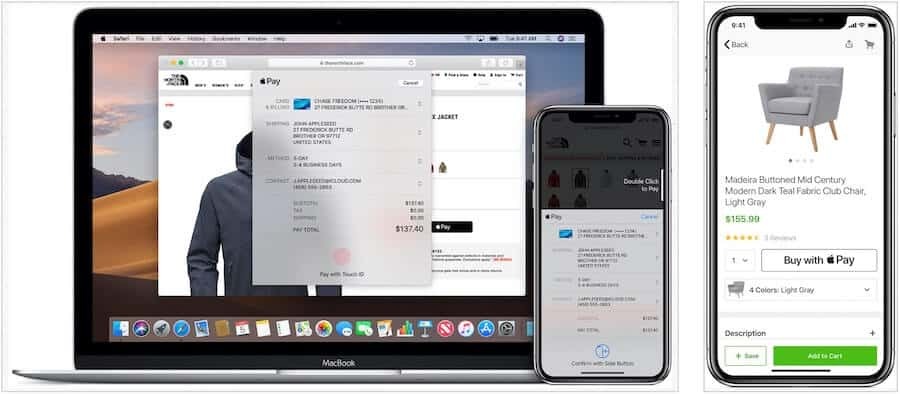
Apple Pay улеснява покупките на множество устройства, както онлайн, така и в магазините. Ако имате устройство и банка, които го поддържат, вече сте на половината път там. Просто завършете настройката на вашето устройство и започнете да правите тези покупки!